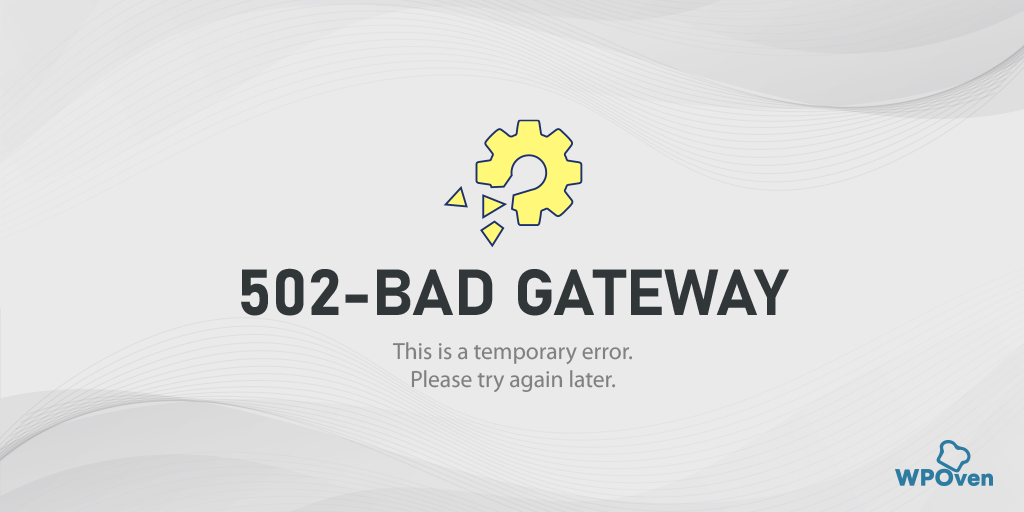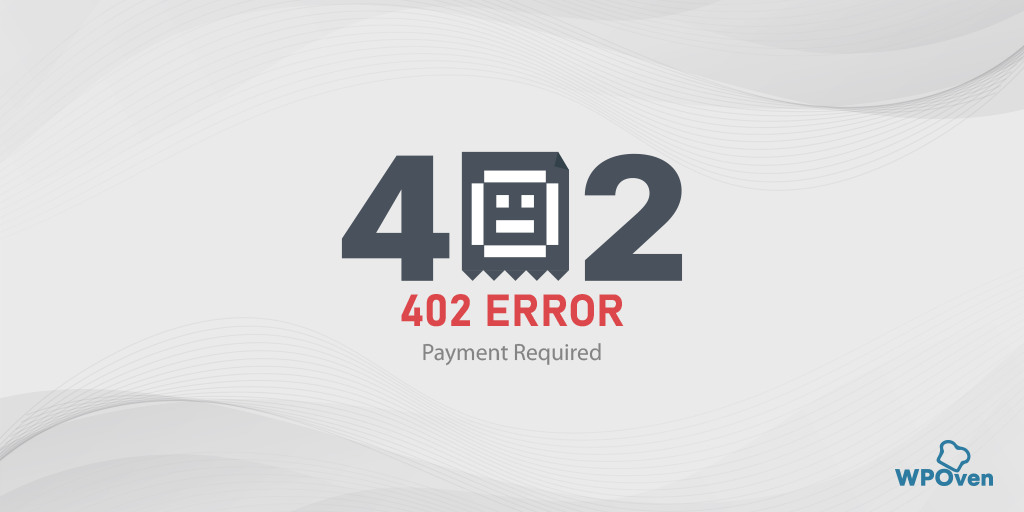Cloudflareエラー522を修正する方法: 接続がタイムアウトしました? (11 のソリューション)
公開: 2023-09-042010 年に Cloudflare が CDN (コンテンツ配信ネットワーク) を導入したとき、Web サイトのパフォーマンスとセキュリティが大幅に向上したことは間違いありません。
ただし、他の優れたものと同様に、エラーが発生する可能性があり、お気に入りの Web サイトにアクセスできなくなる可能性があります。
522 エラーが発生した場合は、Web サーバーが宛先 Web サイトにアクセスできないことを理解してください。 このタイプのエラーは、必ずしもクライアント側からではなく、サーバー側からトリガーされます。
ただし、これは、エラーが自動的に解決されるのをただ待つ必要があるという意味ではありません。 この記事をチェックして、522 エラーを修正するために自分でできることを学びましょう。
問題が発生する理由を詳しく理解して、今後の発生を防ぐために考えられる解決策を検討してください。 始めましょう!
522エラーとは何ですか?
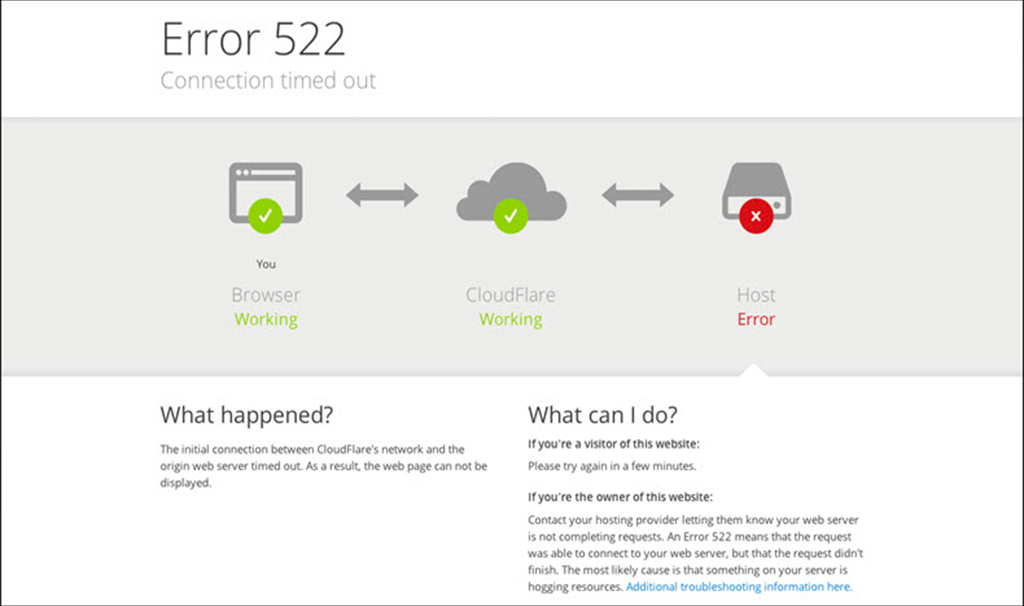

「接続タイムアウト」エラーコード522としても知られるHTTP 522エラーは、CloudflareのCDNを使用するWebサイトで頻繁に発生する一般的なサーバー側の問題です。 522 エラーはサーバー側の問題であるため、サーバーへのアクセス許可が必要です。
CDN はセキュリティを強化し、パフォーマンスを向上させる責任があります。 ただし、Web サイトのオリジン サーバーが特定の時間枠内に応答しなかったり、応答に時間がかかりすぎて許容される最小時間を超えたりした場合は、522 エラーが発生します。
まさに次のようなことが起こります。
- Web サイトと Web サーバー間の通信を成功させるには、特別な TCP ハンドシェイクが必要です。
- CloudflareはWebサイトのヘルパーのように機能し、Webサイトをより高速かつ安全にします。 Web サイトを開こうとすると、Cloudflare が Web サーバーへの接続を支援します。
- Cloudflareとサーバー間の通信を確実に成功させるには、適切なハンドシェイクを実行する必要があります。
- ただし、特定の理由により、Cloudflare とサーバー間のこのハンドシェイクが機能しない場合があります。 これは一般に「接続タイムアウト」エラーとして知られています。
- このエラーは、Cloudflare とサーバーが非常にビジーであり、ハンドシェイクプロセスが混乱するためによく発生します。
- これは、通信における小さな障害のようなものだと考えてください。そのため、画面に上記のエラー メッセージが表示される場合があります。
522エラーが発生する原因は何ですか?
522 エラー メッセージのトリガーとなるもの、つまり Web サーバーと Cloudflare の間の TCP ハンドシェイクの失敗(接続を確立してユーザーのリクエストを満たすための重要なステップ)が正確にわかっているため、次の疑問が生じます。この TCP ハンドシェイクの失敗の原因は何で、なぜオリジンサーバーの応答に時間がかかりすぎますか? この問題はなぜ発生するのでしょうか?
サーバーに時間がかかりすぎたり、サーバーがタイムアウトになったりする一般的な理由をいくつか確認してください。
- サーバーの過負荷
- インターネット接続が悪い
- ファイアウォールが Cloudflare リクエストをブロックしている
- ルーティングの問題
- キープアライブ メッセージが非アクティブ化されました
- オフラインウェブサーバー
- SSL証明書の問題
1. サーバーの過負荷
サーバーがクライアントまたはユーザーから大量の受信リクエストを受信すると、サーバーが圧倒され、すべてのリクエストを即座に処理して実行できなくなる可能性があります。 その結果、サーバーの応答時間が遅くなり、要求された情報やサービスをクライアントに提供するのに遅れが生じます。
2. インターネット接続が悪い
インターネットまたはネットワーク接続が弱いことも 522 エラーの原因となる可能性があり、この接続の問題は次のようなさまざまな要因によって発生する可能性があります。
- 不適切な DNS 設定: DNS 設定が正しく構成されていない場合、Web サイトやオンライン サービスへの接続の確立が困難になる可能性があります。
- ISP に関する問題: ISP では、技術的な問題、帯域幅の混雑、またはユーザーが Web サイトにアクセスしたりオンライン アプリケーションをスムーズに使用したりする能力に影響を与える可能性のあるその他の問題が発生することがあります。
- ブロックされた/制限された接続:クライアントのファイアウォールまたはセキュリティ ソフトウェアには、特定の種類のインターネット接続を制限または制限する設定がある場合があります。 これらの制限により、特定の Web サイト、サービス、またはオンライン機能へのアクセスが困難になる可能性があります。
- レイテンシー:レイテンシーは、リクエストの送信と応答の受信の間の遅延を指します。 ユーザーとサーバー間の物理的距離、ネットワークの混雑、ルーティングの非効率など、さまざまな要因によって発生する可能性があります。 遅延が長いと、Web サイトの読み込みが遅くなったり、オンライン操作が遅くなったりする可能性があります。
3. ファイアウォールがCloudflareリクエストをブロックしている
一部のウェブホスティングプロバイダーは、CloudflareのIPアドレスをブロックする可能性のあるファイアウォールなどの強力で厳重なセキュリティプロトコルを実装しています。 その結果、Cloudflareのネットワークを通じてWebサイトにアクセスしようとするユーザーからの正当なリクエストが拒否または制限される状況が発生する可能性があります。 これにより、Web サイトの可用性の中断、パフォーマンスの問題、コンテンツの読み込みエラーが発生する可能性があります。
同様に、一部の Web ブラウザーにも、522 エラーを引き起こす可能性のあるファイアウォールが組み込まれています。 しかし、最も重要なのは、これらのファイアウォールは潜在的な脅威を軽減することを目的としていますが、コンテンツ配信、パフォーマンスの最適化、DDoS 保護の点で Cloudflare が提供する機能や利点に誤って影響を与える可能性があるということです。
4. ルーティングの問題
Web サイトが混雑したネットワークや信頼性の低いネットワークを通過すると、ハンドシェイクが失敗し、522 エラーが発生する可能性があります。
ただし、あなた側でできることは何もありません。しかし、それが潜在的な原因である可能性があることを理解することが不可欠です。
5.キープアライブメッセージの非アクティブ化
Cloudflareは特別な「キープアライブ」ヘッダーを使用して、接続をより長く持続させ、より適切に動作させます。 ただし、Web サーバーが HTTP メッセージを表示せず、この機能がオフまたは非アクティブ化されている場合は、接続をセットアップできず、522 エラーが表示される可能性があります。
6. オフライン Web サーバー
WebサーバーとCloudflare間の通信はインターネット経由で行われるため、Webサーバーがオフラインであるか設定が間違っている場合、TCPハンドシェイクは実行できません。
7. SSL証明書の問題
Web サイトに無効な、または期限切れの SSL 証明書がインストールされている場合、Web ブラウザは Web サイトを信頼しません。 その結果、Web サーバーとの安全な通信が確立されず、522 エラーが発生します。
エラー 522 修正: 9 つの最適な解決策
あなたが Web サイトの所有者または管理者の場合、最初のステップは 522 エラーの原因を特定することです。
ただし、前述の理由を調査する前に、メイン Web サーバーがアクティブでリクエストを処理していることを確認してください。 そうでない場合は、他のすべてが正しく設定されている場合でも、Cloudflare は接続できません。 簡単なチェックでCloudflareがサーバーにアクセスできることが確認された場合は、実際の問題を見つけるために詳しく調査する必要があります。
このセクションでは、522 エラーの解決に役立つ実用的なトラブルシューティング ソリューションを提供しました。
- オリジンサーバーの容量を最適化する
- CloudflareのDNS設定を確認する
- ファイアウォールまたは IP フィルタリングを確認してください
- 新しくインストールされたプラグインを無効にする
- キープアライブを有効にする
- キャッシュプラグインを使用する
- 遅延読み込みを使用する
- Cloudflareの設定を確認する
- Cloudflareのアンダーアタックモードをオンにする
- Cloudflareを非アクティブ化する
- Cloudflare サポートに問い合わせる
1. オリジンサーバーの容量を最適化する
522 エラーの一般的な理由は、Web サーバーの過負荷です。 あまりにも多くの人が一度に Web サイトにアクセスする状況を想像してください。 これによりサーバーに負荷がかかり、サーバーが遅くなったり、すべてのリクエストを処理できなくなったりする可能性があります。
これに対処するには、Web サイトに流入するトラフィックの量を監視する必要があります。 特別なソフトウェアを使用してこれを追跡できます。 Web トラフィックの急増に気付いた場合は、サーバーの設定を改善することをお勧めします。 これは、より高速に動作するために使用するハードウェアをアップグレードすることを意味する場合があります。 のような、
- クラウド ホスティングに移行できます。クラウド ホスティングは、Web トラフィックの突然の急増に耐え、サーバーの過負荷を軽減できる、より信頼性が高く、柔軟でスケーラブルなオプションです。
- サーバーの CPU とストレージ容量を監視します。 必要に応じて、より効率的で信頼性の高いサーバーにアップグレードするか、既存のサーバーにリソースを追加できます。
- NGINX や Apache などの Web サーバー ソフトウェアを利用することもできます。 これらのソフトウェア オプションはパフォーマンスの最適化に役立ち、速度を低下させることなく大量のリクエストを処理できるようになります。
- Web サイトのコードが適切に最適化されていない場合、CPU 使用率が高くなる可能性があります。 Web サイトのコードを編集する方法を知っている場合は、CPU を効率的に使用してより高速なパフォーマンスを実現するようにコードを最適化します。
- Web サイトのファイル、コード、スクリプトを縮小します。
- データベース クエリを確認して最適化します。
2.CloudflareのDNS設定を確認する
CloudflareをWebサイトに追加すると、アドレスレコード(Aレコード)として知られる重要なレコードを含むすべてのDNSレコードが含まれます。
このレコードは、Web サイトの名前を、Web サイトがインターネット上のどこにあるかを示す IP アドレスにリンクします。
したがって、何らかの理由で IP アドレスが正しく一致しない場合、Web サーバーは Cloudflare に接続できず、「522 エラー: 接続がタイムアウトしました」が表示されます。
これを回避するには、CloudflareのDNS設定を確認し、見つかった問題を修正する必要があります。 これをする、
1. 以下に示すように、Cloudflare のパネルで Web サイトを選択し、DNS タブをクリックします。

2. AレコードまたはアドレスレコードがWebホスティングサーバーとCloudflareの両方で一致することを確認してください。 (異なる IP アドレスが見つかった場合、それが 522 エラーの主な理由です。)
3. A レコードの不一致が見つかった場合は、間違った IP アドレスを持つ A レコードをチェックアウトします。
4. 鉛筆アイコンで示されている編集オプションをクリックし、正しい IP アドレスを入力します。
5. [保存] ボタンをクリックすると完了です。
3. ファイアウォールまたは IP フィルタリングを確認します。
場合によっては、ファイアウォールによって Cloudflare の動作が停止し、522 エラーが発生することがあります。 これを防ぐには、別のネットワークから Web サイトを開けないかどうかを確認してください。 オンラインのツールを使用して、機能しているかどうかを確認することもできます。 それでもウェブサイトが開かない場合は、ファイアウォールが Cloudflare をブロックしていることを意味します。
また、追加のファイアウォールが適切に構成されていることを確認してください。 CloudflareのIPアドレスをファイアウォールのホワイトリストに追加すると、Cloudflareがブロックされなくなります。 Cloudflareには、機能するようにリストに追加できるこれらのIPアドレスのリストがあります。
場合によっては、.htaccess というファイルを使用して特定のインターネット アドレスをブロックできることがあります。 したがって、このファイルにブロックされている IP がないかどうかも確認することをお勧めします。

念のため、ホストプロバイダーのIPフィルタリングにより、CloudflareのIPからのリクエストが許可されます。 次の手順を実行します。
1. ファイル マネージャーに移動し、.htaccess ファイルを使用します。 コード「allow from」を入力し、次のように行間にCloudflareのIPアドレスを書き込みます。

これにより、サーバーが Cloudflare からのすべてのリクエストを許可できるようになり、問題が解決されます。
4.新しくインストールされたプラグインを無効にします
場合によっては、Cloudflare エラーの背後にある原因が、Web サイトに最近追加したプラグインである可能性があります。 特に、このツールがサーバーに追加のリクエストを送信する必要がある場合。
プラグインを追加した直後に「エラー 522: 接続タイムアウト Cloudflare」がポップアップ表示されると、これがわかります。 この問題を解決するには、プラグインを無効にしてもう一度試してください。
エラーが解消されれば、問題の原因と発生場所が明確になります。
5.キープアライブを有効にする
「Keep-Alive」とは、Web通信で使用されるヘッダーです。 Web ページまたはリソースが要求されて配信された後、オープンな接続を維持するように Web サーバーとブラウザに指示します。
同様に、クライアントとサーバー間の一定の接続を維持するために、CloudflareサーバーとOriginサーバーの両方で使用されます。
CloudflareはKeep-Aliveヘッダーを使用して、クライアントとサーバー間のオープンなHTTP接続を長期間維持します。 Web ページ上のコンテンツごとに接続を繰り返し開いたり閉じたりするオーバーヘッドを削減することで、Web コミュニケーションの効率を向上させるのに役立ちます。
次のコード行を追加して Web 構成ファイルの Keepalive ヘッダーを有効にするだけで、522 エラーを解決できます。
KeepAlive On
または、以下のコード行を .htaccess ファイルに追加して、Keep-Alive ヘッダーを有効にすることもできます。
<ifModule mod_headers.c>
Header set Connection keep-alive
</ifModule>
6. キャッシュプラグインを使用する
キャッシュ プラグインは非常に便利で、Web ページを頻繁に訪問する訪問者の Web サイトのコンテンツとデータを保存します。 これにより、サーバーの負荷が軽減され、サーバーの過負荷によって発生するエラーを回避できます。
したがって、訪問者が Web サイトにうまく接続できないことが多いことに気付いた場合は、キャッシュ プラグインを使用する必要があります。 このプラグインは Web ページの一部を保存するため、Web ページの読み込みが速くなり、メイン サーバーへの負担が軽減されます。
最も良い点は、特定の種類のエラー (522 エラー) を停止したり、発生する可能性を大幅に低くしたりできることです。
7. 遅延読み込みを使用する
インストールできるもう 1 つの効果的なプラグインは、Lazy Loading です。 これらのプラグインは、下にスクロールしたときにのみページが読み込まれるようにすることで、522 エラーに対処するのに非常に効果的です。 これは、Web サイトに多くの画像やコンテンツが含まれている場合に便利です。
これは、サーバーが一度に多くの作業を行う必要がないことを意味します。 代わりに、段階的にロードします。 通常、これにより特定の Cloudflare の問題が解決され、Web ページの動作が全体的に向上します。
8.Cloudflareの設定を確認する
Cloudflare アカウントにログインし、構成または設定が正しく行われたかどうかを確認します。 これにより 522 エラーが発生する可能性があります。 すべてが正しく設定されているかどうかを確認する必要があります。 Cloudflare 設定の構成方法に誤りがあると、522 エラーが発生する可能性があります。
特に、SSL、DNS、ファイアウォールの設定の 3 つに注意してください。 これらが正しく設定されていることを確認してください。
また、オリジンサーバーが正しく設定されているかどうかを確認してください。 人々があなたのウェブサイトを訪れたときに受け取るすべてのリクエストにうまく応答できる必要があります。
9. Cloudflareのアンダーアタックモードをオンにする
場合によっては、DDoS (分散型サービス拒否) 攻撃によってサーバーが過負荷になり、522 エラーが発生することがあります。 この状況に対処するには、Cloudflare の攻撃中モードを有効にします。 このセキュリティ機能により、DDoS 攻撃に対する Web サイトの保護が強化されます。
このモードでは、不正なトラフィックがブロックされ、オリジン サーバーに到達することが防止されます。 これにより、サーバーの負荷と応答時間が短縮されます。
攻撃中モードを有効にするには、以下の簡単な手順に従います。
1. Cloudflareアカウントにログインします。
2. 攻撃中モードをオンにする Web サイトを選択します。
3. ページの上部でメニューを見つけます。
4. 「概要」セクションをクリックします。

5. [クイック アクション] が表示されるまで下にスクロールします。
6. [DNS 設定] オプションを押します。
7. 「攻撃を受けています」ボタンをオンにします。
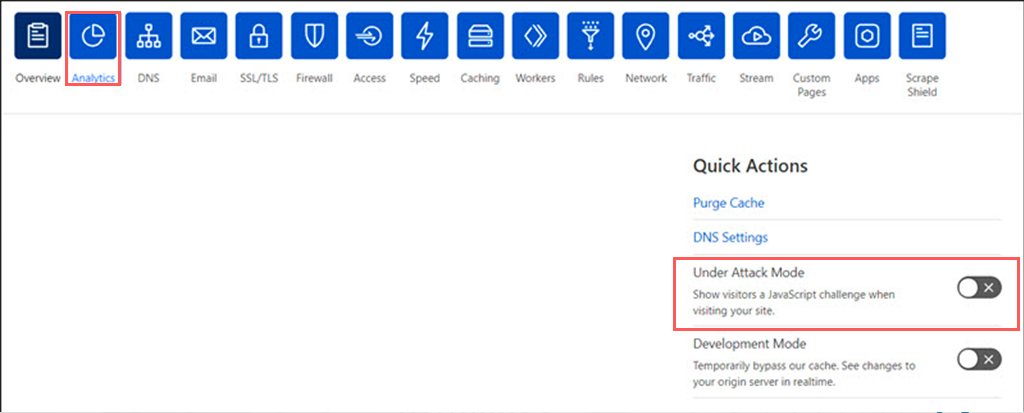
10.Cloudflareを非アクティブ化する
上記のすべてのトラブルシューティング方法で 522 エラーを修正できない場合は、Cloudflare CDN サービスを一時的に非アクティブ化またはオフにすることができます。 ウェブホスティング会社によって、これを行うための独自の手順があります。 ただし、WPOven では、ダッシュボード自体からこれにアクセスできます。
CDN を再度使用したい場合は、Cloudflare アカウントを再起動するだけです。
11. Cloudflare サポートに連絡する
これは、前述のどの方法でも 522 エラーを解決できない場合に実行できる最後の手順です。 Cloudflareのアシスタンスまたはサポートチームに連絡して、チケットを作成してください。 問題を説明し、自分でエラーを解決するためにすでに行った手順を伝えます。
Cloudflareチームは、これは定期的に処理するものであるため、間違いなくできるだけ早く最善のソリューションを提供します。
さらに、Web サイトが共有ホスティングでホストされている場合は、専用ホスティングへの切り替えを検討することをお勧めします。
まとめ
エラー 522: 接続がタイムアウトになった Cloudflare エラーは非常にイライラするものですが、これはほぼすべての Web 開発チームが最終的に遭遇する問題です。
つまり、522 エラーは、サーバーがリクエストに応答するのに指定された時間よりも長い時間がかかった場合にのみ発生するということを覚えておいてください。 これは、次のような複数の理由で発生する可能性があります。
- サーバーリソースが不十分です
- DDoS攻撃
- 不適切に構成されたCloudflareアカウント
- サーバー設定が適切に構成されていない
問題の原因とそれを解決するためのさまざまな方法を理解すると、問題に迅速に対処し、Web サイトをユーザーにとってより良いものにすることができます。
以下のコメントセクションで、どのトラブルシューティング方法が役に立ったかをお知らせください。
よくある質問
エラー 522 を修正するにはどうすればよいですか?
次の方法を使用してエラー 522 を修正できます。
1. オリジンサーバーの容量を最適化する
2.CloudflareのDNS設定を確認する
3. ファイアウォールまたは IP フィルタリングを確認します。
4.新しくインストールされたプラグインを無効にします
5.キープアライブを有効にする
6. キャッシュプラグインを使用する
7. 遅延読み込みを使用する
8.Cloudflareの設定を確認する
9. Cloudflareのアンダーアタックモードをオンにする
10.Cloudflareを非アクティブ化する
11. Cloudflare サポートに連絡する
エラー 522 の一般的な原因は何ですか?
エラー 522 の一般的な原因は次のとおりです。
1. サーバーの過負荷
2. インターネット接続が悪い
3. ファイアウォールが Cloudflare リクエストをブロックしている
4. ルーティングの問題
5.キープアライブメッセージが非アクティブ化されました
6. オフラインウェブサーバー
7. SSL証明書の問題
エラー 522 は、リクエストは Web サーバーに接続できたが、リクエストが完了しなかったことを意味しますか?
これは、Web サイトへの接続が開始されましたが、何らかの理由で完了できず、その結果、ユーザーが要求された Web ページにアクセスできなかったことを意味します。
このエラーは通常、ユーザーのブラウザ、Web サーバー、コンテンツ配信ネットワーク (CDN) などの中間サービスの間の問題が原因で発生します。 サーバーの速度が遅い、または応答しない、ネットワークの問題、Web サイトのコンテンツをより迅速かつ安全に配信するのに役立つ Cloudflare などのサービスの問題が原因である可能性があります。

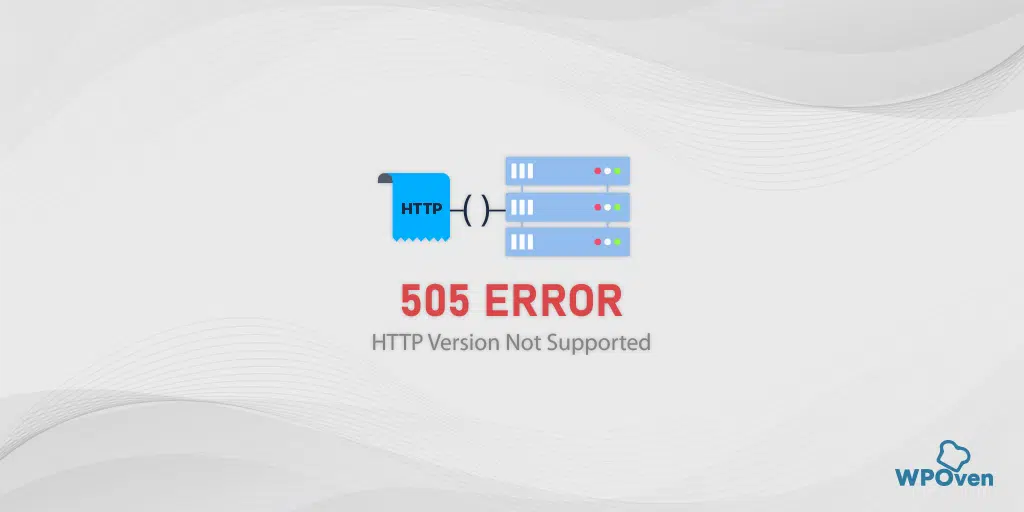
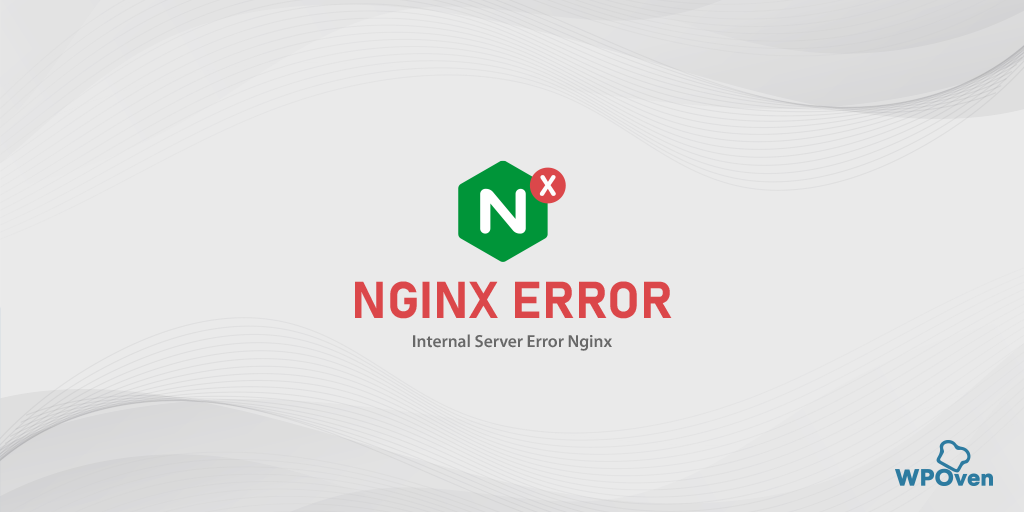

![HTTP NGINX 499 エラーを修正するには? 【6つのベストな方法】 How to Fix the HTTP NGINX 499 Error? [6 Best Methods]](/uploads/article/51029/6M0NPjWduChYo8wD.png)